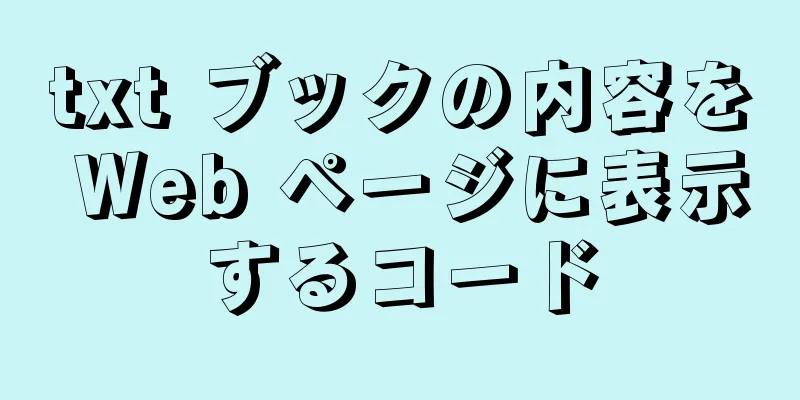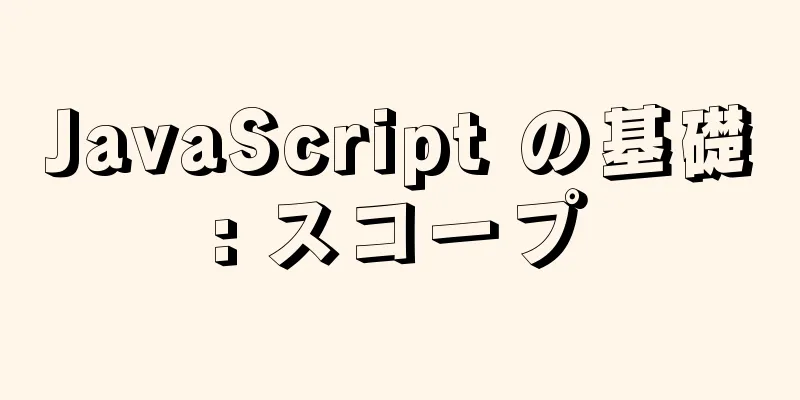Nginx 運用保守ドメイン名検証方法例

|
インターフェイス ドメイン名を構成する際、各パブリック プラットフォームはドメイン名に対する開発者の構成権限を検証し、ランダムなテキストと文字列を生成し、ドメイン名のルート ディレクトリに配置されたものにドメイン名を介して直接アクセスできるようにすることで、検証に合格します。 この例では、ドメイン名 abc.com がルート ルートを介して 6CysNYj8Hb.txt にアクセスできることを確認します。応答本文は文字列 01df2ddab4774ba2676a5563ccb79ffa です。 $ カール https://abc.com/6CysNYj8Hb.txt 01df2ddab4774ba2676a5563ccb79ffa 解決策1 ルートを持つサーバーの場合は、nginx サービスを再起動せずに、このディレクトリにランダムなドキュメントを配置するだけです。 解決策2 ルートを一致させ、ランダムドキュメントが配置されているディレクトリを指定して、nginx を再起動します。
場所 ~* 6CysNYj8Hb\.txt {
ルート /data/ftp;
}
オプション3(推奨) ルートを一致させ、検証する必要があるランダムな文字列を直接返します。nginx を再起動する必要があります。
場所 = /6CysNYj8Hb.txt {
デフォルトタイプはtext/htmlです。
200 '01df2ddab4774ba2676a5563ccb79ffa' を返します。
}参照する Nginx ロケーション設定を最初から行う nginx 設定はテキストまたは json を返します 補足: Nginx ドメイン名リダイレクト 1. 設定ファイルtest.com.confを変更する
[root@jimmylinux-001 vhost]# vim test.com.conf
サーバ
{
聞く 80;
サーバー名 test.com test2.com test3.com;
インデックス index.html index.htm index.php;
ルート /data/wwwroot/test.com;
$host != 'test.com' の場合 {
^/(.*)$ http://test.com/$1 を永続的に書き換えます。
}
}
2. カールテスト [root@jimmylinux-001 仮想ホスト]# /usr/local/nginx/sbin/nginx -t nginx: 設定ファイル /usr/local/nginx/conf/nginx.conf の構文は正常です nginx: 設定ファイル /usr/local/nginx/conf/nginx.conf のテストが成功しました [root@jimmylinux-001 vhost]# /usr/local/nginx/sbin/nginx -s リロード [root@jimmylinux-001 仮想ホスト]# curl -x127.0.0.1:80 test2.com/index.html -I HTTP/1.1 301 永久に移動 サーバー: nginx/1.12.1 日付: 2018年6月7日(木)16:47:36 GMT コンテンツタイプ: text/html コンテンツの長さ: 185 接続: キープアライブ 場所: http://test.com/index.html [root@jimmylinux-001 vhost]# curl -x127.0.0.1:80 test2.com/admin/index.html -I HTTP/1.1 301 永久に移動 サーバー: nginx/1.12.1 日付: 2018年6月7日(木)16:48:08 GMT コンテンツタイプ: text/html コンテンツの長さ: 185 接続: キープアライブ 場所: http://test.com/admin/index.html [root@jimmylinux-001 vhost]# curl -x127.0.0.1:80 test3.com/admin/index.html/adjlfj -I HTTP/1.1 301 永久に移動 サーバー: nginx/1.12.1 日付: 2018年6月7日(木)16:48:35 GMT コンテンツタイプ: text/html コンテンツの長さ: 185 接続: キープアライブ 場所: http://test.com/admin/index.html/adjlfj [root@jimmylinux-001 vhost]# curl -x127.0.0.1:80 test4.com/admin/index.html/adjlfj -I HTTP/1.1 404 見つかりません サーバー: nginx/1.12.1 日付: 2018年6月7日(木)16:48:43 GMT コンテンツタイプ: text/html コンテンツの長さ: 169 接続: キープアライブ 以上がこの記事の全内容です。皆様の勉強のお役に立てれば幸いです。また、123WORDPRESS.COM を応援していただければ幸いです。 |
>>: MySQL で誤って削除したテーブル データを回復する方法 (必読)
推薦する
CentOS7 で MySQL のスケジュールされた自動バックアップを実装する方法
実稼働環境で起こる最も嬉しいことは、シナリオによっては、更新または削除時にパラメータを無視せざるを得...
Zabbixのカスタム監視項目とトリガーについて
目次1. 監視ポート関係の説明操作する2. 監視サービス関係の説明操作する3. テンプレートのインポ...
Vue diffアルゴリズムの完全な分析
目次序文Vue 更新ビューパッチ同じVノードパッチVノード更新子供序文Vue は仮想 DOM を使用...
HTML DOCTYPEの略語
DOCTYPE が次のとおりである場合:コードをコピーコードは次のとおりです。 <!DOCTY...
IE における条件付きコメントの利点と欠点
IE の条件付きコメントは、通常の (X)HTML コメントに対する Microsoft 独自の (...
MySQLの3つの用途と違いは同等ではない
MySQLでは判定記号がよく使われますが、等しくない記号はもっと一般的に使われます。次の3つの等しく...
Linuxシステムでノードプロセスを実行しているが、プロセスを強制終了できない問題を解決します
まず、Linux システムで実行されているノード プロセスはプロセスを強制終了できないことを紹介しま...
Linux サーバーに埋め込まれた ddgs および qW3xT.2 マイニング ウイルスの対処の実践記録
序文仮想通貨の狂気的な投機により、マイニングウイルスは犯罪者が最も頻繁に使用する攻撃方法の 1 つに...
nginxで静的リソースを公開する方法
ステップ準備した静的リソースファイルを指定されたフォルダに配置しますnginx 設定ファイルを変更す...
ランダムロールコールテーブルを実装するためのネイティブJavaScript
この記事では、JavaScriptのランダムロールコールテーブルの具体的なコードを参考までに紹介しま...
VMware仮想マシンでのLinuxのコピー&ペーストの詳細な説明
1. VMware Workstation 上の Linux: 1. ソースの更新(オプション) v...
Douyin ロゴを作成する手順の CSS3 分析
「Tik Tok」も大人気で、ユーザー数は7億人と言われています。今日は、注目を集めるためにTikT...
HTML要素にフォーカスを設定する方法
コードをコピーコードは次のとおりです。 <本文<フォームアクション="&quo...
Linux ファイルとユーザー管理の実践
1. /etc ディレクトリ内の、文字以外の文字で始まり、その後に文字と任意の長さのその他の文字が続...
MySQL、Oracle、SQL Server のページングクエリ例の分析
最近、Oracle、MySQL、SQL Server 2005 のデータ ページング クエリについて...